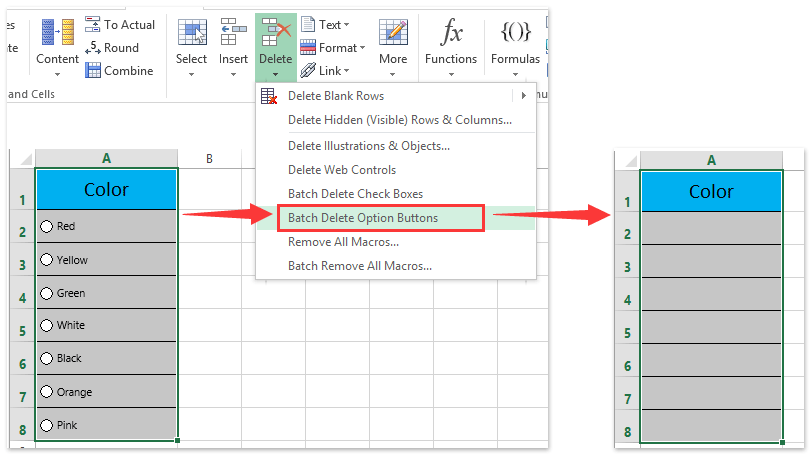Як вставити перемикач або кнопку опції в Excel?
Іноді ви можете побачити групу заздалегідь визначених варіантів із круговими отворами, що дозволяють вибрати один із них, і вибір винятковий. Вони є перемикачами або кнопками опцій. З ними досить корисно вибрати один із ряду розмірів, як Малий, Середній та Великий, або серію кольорів, як Червоний, Помаранчевий, Жовтий, Зелений, Синій, тощо.
Вставте перемикачі в Excel вручну
Одним клацанням миші можна вставити кілька радіокнопк
Одне клацання, щоб видалити всі вибрані перемикачі
Легко вставляйте декілька прапорців або кнопок опцій в Excel
Зазвичай ми можемо вставляти лише один прапорець або кнопку опції в комірку за раз за допомогою виснажливих кроків у Excel. Але Kutools для Excel Прапорці вставки партії корисність і Пакетні кнопки вставки Утиліта може допомогти користувачам Excel швидко вставити кілька прапорців або кнопок опцій у всі вибрані комірки.
 Вставте перемикачі в Excel вручну
Вставте перемикачі в Excel вручну
1. Іди до Controls група під Розробник Вкладка.
примітки: Якщо ви не можете переглянути Розробник на стрічці, зробіть наступне:
- У Excel 2010 або новіших версіях клацніть на філе > Опції > Налаштувати стрічку, а потім перевірте Розробник варіант у правій частині.
- У програмі Excel 2007 клацніть на Кнопка офісу > Параметри Excel > популярний, а потім перевірте Показати вкладку розробника у опції Стрічка в розділі Найкращі варіанти роботи з Excel.
2. Натисніть Insert і виберіть Кнопка вибору, див. наступний знімок екрана:
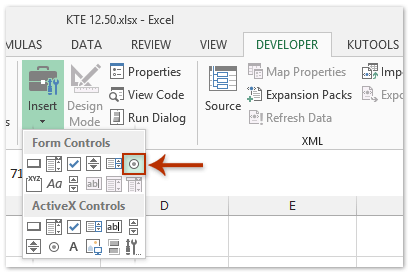
3. Наведіть мишу на робочу область і намалюйте перемикач. Повторіть крок 2 та крок 3та вставте стільки перемикачів, скільки вам потрібно.
4. Клацніть правою кнопкою миші одну з кнопок опцій і клацніть на редагування тексту з контекстного меню.
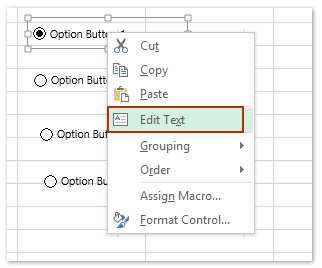
5. Тоді текст над вибраною кнопкою опцій можна редагувати, введіть нову назву для вибраної перемикача. І перейменуйте інші перемикачі відповідно до ваших потреб.
6. Після перейменування кнопок опцій ви також можете відформатувати їх як завгодно. Клацніть правою кнопкою миші одну з перемикачів та клацніть на Контроль формату з контекстного меню, див. знімок екрана нижче:
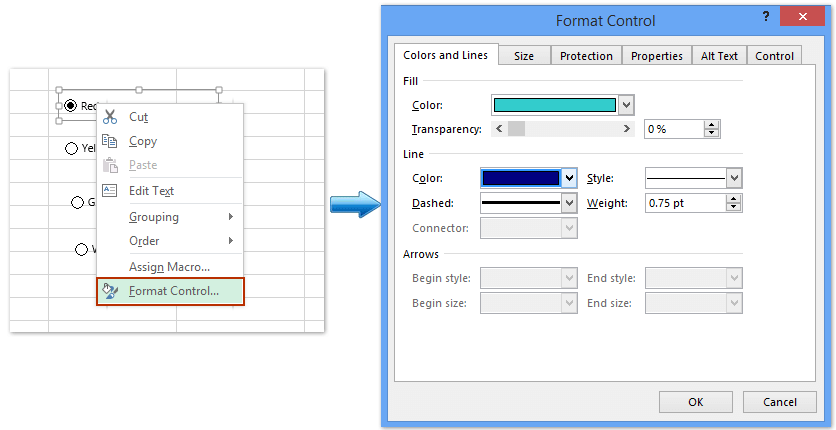
7, в Контроль формату діалоговому вікні, змініть стилі форматування кожного перемикача. Дивіться знімок екрана вище:
 Вставте декілька радіокнопок у Excel за допомогою Kutools для Excel одночасно
Вставте декілька радіокнопок у Excel за допомогою Kutools для Excel одночасно
Якщо ви хочете вставити декілька перемикачів у діапазон комірок, вищезазначений спосіб буде дещо складним. Якщо у вас є Kutools для Excel, З його Кнопка опції пакетної вставки функцію, ви можете швидко вставити кнопки параметрів у ряд порожніх комірок або комірок з даними.
Kutools для Excel - Містить понад 300 основних інструментів для Excel. Насолоджуйтесь повнофункціональною 30-денною БЕЗКОШТОВНОЮ пробною версією без кредитної картки! Скачати зараз!
Виберіть діапазон комірок, до яких потрібно вставити кнопки опцій, і натисніть Кутулс > Insert > Пакетні кнопки вставки. А потім вибраний вами діапазон відразу заповнився кнопками опцій, як показано на наступних скріншотах:
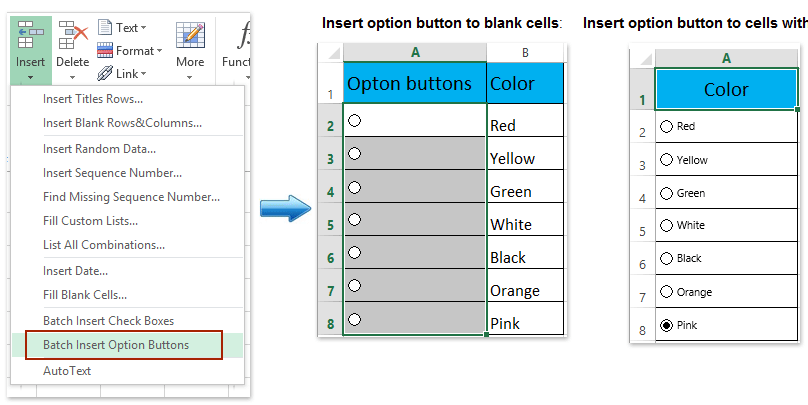
Щоб дізнатися більше про це Кнопки опції пакетної вставки утиліта, будь ласка мати безкоштовну пробну версію!
Примітка: Kutools для Excel також надає зручний Кнопки параметрів пакетного видалення утиліта для допомоги користувачам Excel для швидкого видалення всіх кнопок опцій у вибраному діапазоні лише одним клацанням миші. Дивіться знімок екрана:
Демонстрація: вставлення та видалення перемикачів (кнопок опцій) у програмі Excel
Найкращі інструменти продуктивності офісу
Покращуйте свої навички Excel за допомогою Kutools для Excel і відчуйте ефективність, як ніколи раніше. Kutools для Excel пропонує понад 300 додаткових функцій для підвищення продуктивності та економії часу. Натисніть тут, щоб отримати функцію, яка вам найбільше потрібна...

Вкладка Office Передає інтерфейс із вкладками в Office і значно полегшує вашу роботу
- Увімкніть редагування та читання на вкладках у Word, Excel, PowerPoint, Publisher, Access, Visio та Project.
- Відкривайте та створюйте кілька документів на нових вкладках того самого вікна, а не в нових вікнах.
- Збільшує вашу продуктивність на 50% та зменшує сотні клацань миші для вас щодня!